魔法猪一键重装系统win8后怎么删除用户账户
更新时间:2016-10-21 08:43:49
作者:
魔法猪一键重装系统win8后怎么删除用户账户?在win8系统中,随缘小编创建了很多的账户,方便不同的人来使用这台电脑。但是时间长久后,发现有好几个账户是没有用过的,所以现在想要删除这个账户?windows8系统下载怎么删除用户账户?
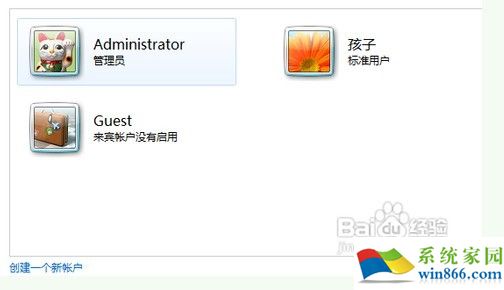
方法一:
1、按“开始”按钮或者在键盘上按“Win”键,选择“控制面板”选项。
2、在控制面板界面中,选择用户账户和家庭安全下面的“添加或删除用户账户”选项。
3、在管理账户界面中,点击“要删除的账户”。
4、在更改账户的界面中,选择“删除账户”选项。
5、在删除账户界面中,“是否保留 要删除的账户 的文件”,我们选择“删除文件”。(PS:也可以选择“保留文件”,按个人意愿哦)
8、删除账户后,我们可以在管理账户界面中看到,“要删除的账户”已经被删除掉了。
方法二:
1、鼠标右击计算机,选择“管理”选项。
2、打开了“计算机管理”界面,我们找到“本地用户和组”下面的“用户”选项,右击看到名为“要删除的账户”,选择“删除”选项。
3、选择“删除”选项后,会弹出一个“本地用户和组”的提示框,询问我们确定要删除这个用户?我们选择“是”。
4、删除后,我们可以看到“用户”里面已经没有“要删除的账户”。
系统重装相关下载
系统重装相关教程
重装系统软件排行榜
重装系统热门教程
- 系统重装步骤
- 一键重装系统win7 64位系统 360一键重装系统详细图文解说教程
- 一键重装系统win8详细图文教程说明 最简单的一键重装系统软件
- 小马一键重装系统详细图文教程 小马一键重装系统安全无毒软件
- 一键重装系统纯净版 win7/64位详细图文教程说明
- 如何重装系统 重装xp系统详细图文教程
- 怎么重装系统 重装windows7系统图文详细说明
- 一键重装系统win7 如何快速重装windows7系统详细图文教程
- 一键重装系统win7 教你如何快速重装Win7系统
- 如何重装win7系统 重装win7系统不再是烦恼
- 重装系统win7旗舰版详细教程 重装系统就是这么简单
- 重装系统详细图文教程 重装Win7系统不在是烦恼
- 重装系统很简单 看重装win7系统教程(图解)
- 重装系统教程(图解) win7重装教详细图文
- 重装系统Win7教程说明和详细步骤(图文)













